パソコンを長く使っていると、データやシステムのバックアップ、あるいは古いHDDから新しいSSDへの移行が必要になることがあります。そのような場面で役に立つのが「クローン」という技術です。しかし、「ディスククローン」と「システムクローン」の違いについては理解していない人も多いかもしれません。両者は名前こそ似ていますが、機能や用途に大きな違いがあります。
Part1:ディスククローンとシステムクローンの違い
1. ディスククローンとシステムクローンについて
ディスククローンとは、ハードディスク全体を丸ごとコピーする技術です。ディスク上のすべてのデータ、プログラム、オペレーティングシステム(OS)などが新しいディスクにそのまま複製されます。これは、システムのバックアップや、新しいディスクにデータを移行する際に役立つ方法です。特に、HDDからSSDにアップグレードする場合や、同じディスクサイズのディスクに交換する際に広く利用されています。
一方、システムクローンは、ディスク全体ではなく、OSやシステム関連ファイル、ドライバ、設定のみを新しいディスクに移行する方法です。つまり、必要なシステム部分だけを効率的にクローンすることができるのです。この方法は、新しいディスクに移行する際に、データ量を減らしてクローン作業をスピードアップさせることができます。また、システムクローンは、OSの移行が目的の場合に特に便利です。
2. ディスククローンとシステムクローンどちらを選択?
ディスククローンとシステムクローンのどちらを選ぶかは、目的によって異なります。以下のポイントを参考にして選択しましょう。
- ディスククローン: ディスク全体を丸ごとコピーしたい場合や、新しいディスクにすべてのデータを移行したい場合に最適です。例えば、古いHDDをSSDに交換したいが、すべてのデータを保持したい場合はディスククローンを選びます。
- システムクローン: OSやシステム関連ファイルのみを移行したい場合に適しています。例えば、古いディスクが容量不足で、新しいディスクにOSを移行したい場合はシステムクローンを使用します。
このように、データの移行目的やクローン先のディスク容量に応じて、適切なクローン方法を選択することが大切です。
Part2:システムクローン作成におすすめなツール
システムクローンを作成するためには、信頼性が高く、使いやすいツールが必要です。そこでおすすめなのが、4DDiG Partition Managerです。このツールは、ディスクやシステムのクローンを簡単に作成できるだけでなく、様々なパーティション管理機能も備えています。
4DDiG Partition Managerの主な機能は以下の通りです。
- システム移行: OSやシステム関連ファイルを効率的に新しいディスクにクローンできます。
- SSD/HDDクローン: ハードディスクやSSD全体をクローンし、データの移行を迅速に行えます。
- MBRをGPTに変換: MBR形式からGPT形式への変換をサポートし、ディスクの互換性を向上させます。
- パーティション管理: パーティションのサイズ変更、分割、作成、削除、フォーマットが可能です。
さらに、このツールは初心者にも使いやすく、直感的な操作が可能です。無料版でも十分な機能が提供されているため、手軽に試してみることができます。
Part3:システムディスクをクローンする手順解説
ここでは、4DDiG Partition Managerを使用してシステムディスクをクローンする手順を詳しく説明します。ステップに従えば、初心者でも簡単にシステムクローンが可能です。
安全なダウンロード
古いハードディスクと新しいSSDを同時にパソコンに接続します。
-
4DDiG Partition Manager をパソコンにダウンロードしてインストールした後、新しいハードドライブを接続します。 次に、アプリケーションを起動し、新しいドライブをターゲットディスクとして選択し、「開始」をクリックして続行します。(ソースディスクはデフォルトで選択されています)
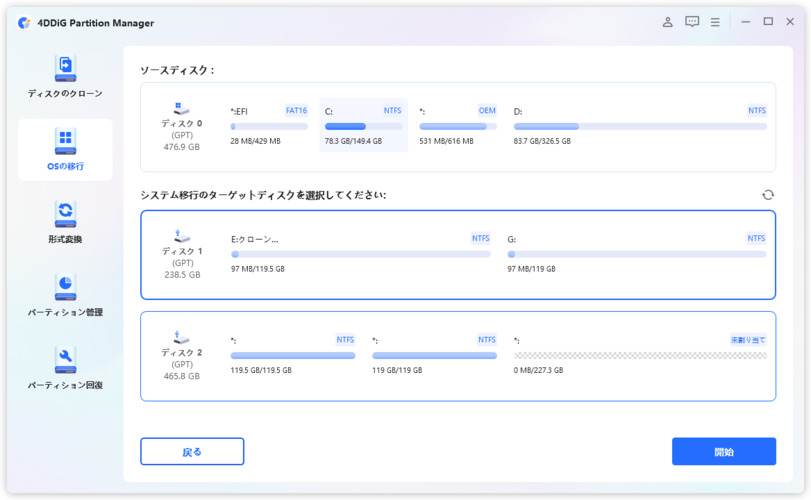
-
システムの移行中に、ターゲット ディスク上のパーティションとファイルが上書きされることを通知するポップアップ ウィンドウが表示されます。 次のステップに進むには、「はい」をクリックし、「開始」をクリックしてシステム移行を開始します。
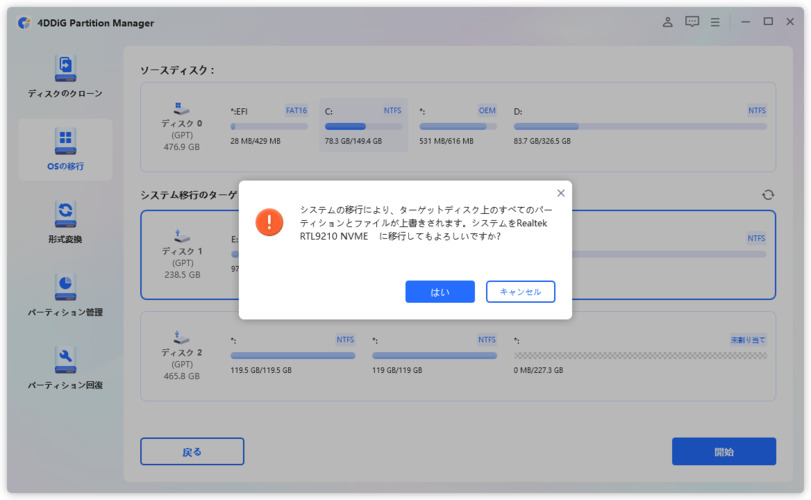
-
システムの移行は開始されます。ドライブのサイズによっては、完了するまでに時間がかかります。移行速度、経過時間など関連のデータを確認できます。

これで、OSがターゲットドライブに正常に移行されました。
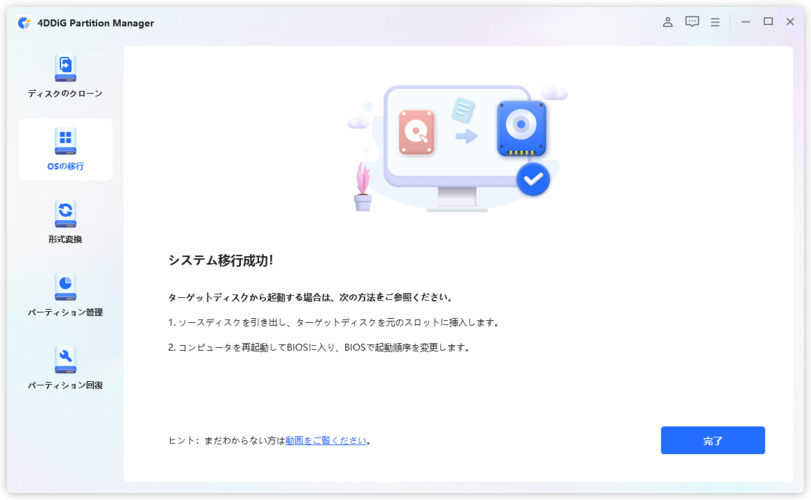
クローンが完了したら、パソコンをシャットダウンし、古いハードディスクを取り外します。
まとめ
ディスククローンとシステムクローンは、パソコンのデータ移行やバックアップに非常に便利な技術です。ディスク全体をクローンしたい場合は「ディスククローン」、システム部分だけを効率的に移行したい場合は「システムクローン」を選びましょう。
また、システムクローンを行う際には、4DDiG Partition Managerのような信頼性の高いツールを利用することをおすすめします。このツールは、システム移行やパーティション管理の操作が簡単で、初心者にも最適です。無料版も提供されているので、まずは試してみてはいかがでしょうか?
安全なダウンロード
 ChatGPT
ChatGPT
 Google AI モード
Google AI モード
 Perplexity
Perplexity
 Grok
Grok



